
في كثير من الأحيان، وهناك حاجة الروبوت الهواتف الذكية وأقراص، وأقراص لإخفاء بعض التطبيقات من قائمة المثبتة على الجهاز أو على الأقل من القائمة. قد يكون هناك سببين. الأول هو حماية حرمة الخصوصية أو البيانات الشخصية من الأشخاص غير المصرح لهم. حسنا، وعادة ما يرتبط الثاني مع الرغبة، وإذا لم يكن لحذفها، ثم ما لا يقل عن اخفاء تطبيقات نظام لا لزوم له.
نظرا لأن نظام التشغيل المحمول من Google مرن للغاية في مشكلات التخصيص، يتم حل مهمة هذا النوع دون أي صعوبة. اعتمادا على الغرض و "الترويج" للمستخدم، هناك عدد من الطرق لإزالة أيقونة التطبيق من القائمة.
كيفية إخفاء التطبيق على الروبوت
في روبوت أخضر، يتم توفير أي أدوات مدمجة لإخفاء أي تطبيقات من عيون تقارير. نعم، في بعض البرامج الثابتة المخصصة وقذائف من عدد من البائعين، هناك فرصة مثل هذه الفرصة، لكننا سنواصل من مجموعة وظائف أندرويد "Clean". وفقا لذلك، بدون برامج تابعة لجهة خارجية، من المستحيل عمليا القيام بذلك هنا.الأسلوب 1: إعدادات الجهاز (برنامج النظام فقط)
كان من الضروري للغاية أن تقوم الشركات المصنعة لأجهزة Android بتأسيس مجموعة كاملة من التطبيقات الضرورية وغير ذاتية للغاية لإزالةها ببساطة من المستحيل. بالطبع، يمكنك الحصول على حقوق الجذر ومع مساعدة واحدة من المرافق الخاصة لحل المشكلة جذريا.
قراءة المزيد:
الحصول على حقوق الجذر الروبوت
حذف تطبيقات النظام على الروبوت
ومع ذلك، ليس كل ما على استعداد للذهاب هذا النوع من الطريق. بالنسبة لهؤلاء المستخدمين، يتوفر خيار أبسط وسريع - تعطيل التطبيقات غير الضرورية من خلال إعدادات النظام. بالطبع، هذا هو الحل الجزئي فقط، لأن الذاكرة التي تعمل في البرنامج لا يتم إصدارها، ولكن "عيون الاتصال" لن تكون أي شيء آخر.
- بادئ ذي بدء، افتح تطبيق "الإعدادات" على جهازك اللوحي أو الهاتف الذكي والانتقال إلى قسم "التطبيقات" أو "التطبيقات والإشعارات" في Android 8+.

- إذا لزم الأمر، انقر فوق "إظهار جميع التطبيقات" وحدد البرنامج المطلوب من القائمة المقدمة.

- الآن ببساطة انقر فوق الزر "تعطيل" وتأكيد الإجراء في النافذة المنبثقة.

يتم إلغاء تنشيط التطبيق بهذه الطريقة تختفي من قائمة هاتفك الذكي أو جهازك اللوحي. ومع ذلك، سيظل البرنامج مدرجا في قائمة تثبيته على الجهاز، وبالتالي، سيبقى متاحا لإعادة الإدماج.
الطريقة 2: قبو آلة حاسبة (الجذر)
في وجود حقوق خارق، تصبح المهمة أسهل. تقدم علامة Google Play Markt عددا من الأدوات المساعدة لإخفاء الصور والفيديو والتطبيقات والبيانات الأخرى، ولكن للعمل معهم، بالطبع، تحتاج إلى الجذر.
واحدة من أفضل الأمثلة لهذا النوع من البرامج هي قبو آلة حاسبة. إنه ملثي للحاسبة العادية ويحتوي على مجموعة من الأدوات لحماية خصوصيتك، بما في ذلك القدرة على قفل أو إخفاء التطبيقات.
آلة حاسبة قبو على Google Play
- لذلك، من أجل استخدام الأداة المساعدة، أولا وقبل كل شيء، قم بتثبيتها من مسرحية السوق، ثم تشغيلها.

- للوهلة الأولى، سيتم فتح الآلة الحاسبة الملحوثة، لكن الأمر يستحق فقط الاستمرار في لمس اللمس "آلة حاسبة"، وسيتم إطلاق الروتين الفرعي باسم PrivacySafe الاسم.

انقر على زر "التالي"، وتقديم تطبيق كافة الأذونات اللازمة.

- بعد ذلك، انقر فوق "التالي" مرة أخرى، وبعد ذلك، يجب عليك التوصل إليه ورسم مفتاح رسومي مرتين لحماية البيانات المخفية.

بالإضافة إلى ذلك، يمكنك التوصل إلى إجابة سؤالية سرية لاستعادة الوصول إلى PrivacySafe، إذا نسيت فجأة كلمة المرور.

- بعد التخرج من الإعداد الأساسي، ستدخل مجال العمل الرئيسي للتطبيق. الآن انتقاد أو الصنبور على الرمز المقابل، فتح القائمة قابل للسحب على اليسار وتذهب إلى قسم "التطبيق إخفاء".

هنا يمكنك إضافة أي عدد من التطبيقات إلى الأداة المساعدة ثم إخفاءها. للقيام بذلك، انقر فوق الرموز "+" وحدد العناصر التي تريدها. ثم انقر فوق الزر باستخدام أيقونة العين CrosseDy وتوفير حقوق حاسبة Jault Superuser.
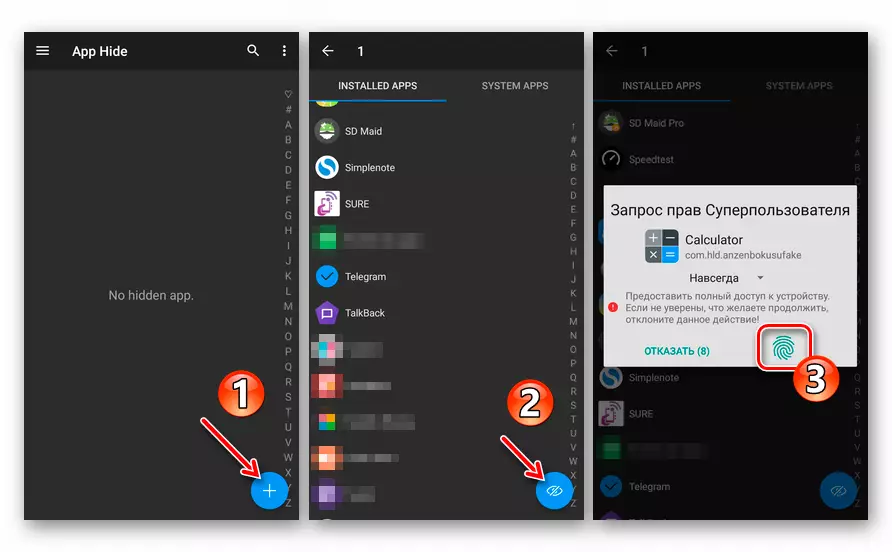
- مستعد! يتم إخفاء التطبيق الذي تحدده الآن ومتوفر الآن فقط من قسم "إخفاء التطبيق" في PrivacySafe.

للعودة البرنامج في القائمة، نفذ صنبور طويلة على الرمز الخاص به والتحقق من هذا البند "إزالة من قائمة"، ومن ثم انقر فوق موافق.

بشكل عام، هذه المرافق، سواء في سوق اللعب، وما بعدها، قدمت كثيرا. وهذا هو الخيار الأكثر ملاءمة، بالإضافة إلى خيار بسيط لإخفاء التطبيقات مع البيانات المهمة من عيون غريبة. بالطبع، إذا كان لديك حقوق الجذر.
الطريقة الثالثة: app hider
هذا هو أكثر حل وسط في مقارنة مع آلة حاسبة المدفن، ومع ذلك، وعلى النقيض من ذلك، لا يتطلب هذا التطبيق وجود امتيازات الخارق في النظام. مبدأ تشغيل التطبيق المخفي هو أن البرنامج الخفي هو استنساخ، وتتم إزالة نسخته الأصلية من الجهاز. تطبيق قيد النظر هي بيئة معينة لبدء برنامج مكررة، والتي يمكن أن تكون مخفية مرة أخرى لآلة حاسبة التقليدية.
ومع ذلك، لا يتم حرمان طريقة أوجه القصور. لذا، إذا كنت في حاجة إلى إعادة تطبيق مخبأة في القائمة، سيكون لديك لإعادة تثبيته من التشغيل في السوق، لأن بقايا جهاز الرغم كامل المواصفات، ولكن تكييفها تحت استنساخ التطبيق المخفي. وبالإضافة إلى ذلك، وببساطة لا يدعم بعض البرامج من قبل الأداة المساعدة. ومع ذلك، فإن المطورين أؤكد أن هناك قليلا جدا.
المخفي APP على Google Play
- بعد تثبيت التطبيق من السوق اللعب، وتشغيله وانقر على زر "إضافة التطبيقات". ثم حدد أحد البرامج أو أكثر لإخفاء والاستفادة من "تطبيقات استيراد".

- سوف يتم تنفيذها الاستنساخ، وسيظهر تطبيق المستوردة على سطح المكتب التطبيقات المخفي. لإخفائه، والاستفادة من الرموز وحدد "إخفاء". بعد ذلك، سيكون لديك للتأكد من أن كنت على استعداد لحذف النسخة الأصلية من البرنامج من الجهاز، والتنصت على "إلغاء" في نافذة منبثقة.

بعد ذلك، لم يبق إلا بالشروع في إجراءات إلغاء.

- للدخول إلى تطبيق خفية، وإعادة تشغيل APP المخفي وانقر على أيقونة البرنامج، وبعد ذلك كنت يوصل إطلاق في مربع الحوار.

- استعادة برنامج مخفي، كما سبق ذكره أعلاه، سيكون لديك لتثبيته مرة أخرى من السوق اللعب. مجرد لمس الرموز التطبيق في التطبيق المخفي وانقر على زر "إظهار". ثم اضغط على "تثبيت" لتذهب مباشرة إلى صفحة البرنامج على Google Play.

- على غرار حاسبة المدفن، يمكنك إخفاء والتطبيق المخفي نفسها بعد تطبيق آخر. في هذه الحالة، وهذا هو برنامج آلة حاسبة +، والتي تتواءم جيدا أيضا مع مسؤولياته الرئيسية.
لذلك، فتح الأداة المساعدة القائمة الجانبية وانتقل إلى القسم "حماية Apphider". على علامة التبويب فتح، انقر على زر "إعداد دبوس الآن" أدناه.

تحديد أربعة أرقام الرقمية دبوس رمز وفي الصنبور "تأكيد" المنبثقة.

بعد ذلك، سيتم إزالة APP المخفي من القائمة، وسوف تأخذ مكانها تطبيق حاسبة +. للذهاب إلى المرافق الرئيسية، ببساطة إدخال مزيج لك اختراع.
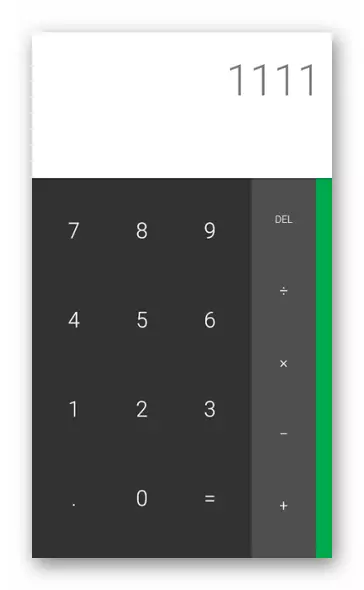
إذا لم يكن لديك حقوق جذرية وتوافق على مبدأ تطبيقات الاستنساخ، فهذا هو أفضل حل يمكن اختياره. يتم دمجها هنا وسهولة الاستخدام ودرجة عالية من الحماية لبيانات المستخدم المخفية.
الطريقة الرابعة: APEX Launcher
إخفاء أي تطبيق من القائمة، وبدون امتيازات الخارق، من الممكن أن يكون أسهل. صحيح، لذلك يجب عليك تغيير نظام Shell، على سبيل المثال، على APEX Launcher. نعم، من قائمة البرامج المثبتة على الجهاز الأداة من هذا القبيل، لا تخفي أي شيء، ولكن إذا كان ليس من الضروري، وقاذفة طرف ثالث مع مثل هذه الفرصة سيكون من السهل حل هذه المسألة.
بالإضافة إلى ذلك، APEX Launcher عبارة عن قذيفة مريحة وجميلة مع مجموعة واسعة من الوظائف. يتم دعم الإيماءات المختلفة، وأساليب التصميم، وتقريبا كل عنصر من عناصر قاذفة يمكن تهيئتها بدقة بناء على طلب المستخدم.
APEX Launcher في Google Play
- قم بتثبيت التطبيق وتعيينه بواسطة Shell الافتراضي. للقيام بذلك، انتقل إلى سطح مكتب Android بالنقر فوق الزر "Home" على جهازك أو عن طريق تنفيذ الإيماءة المناسبة. ثم حدد تطبيق APEX Launcher كأداة رئيسية.

- قم بالبغاء الطويل على مساحة فارغة لأحد شاشات APEX وفتح علامة التبويب "الإعدادات" التي تحمل علامة أيقونة التروس.
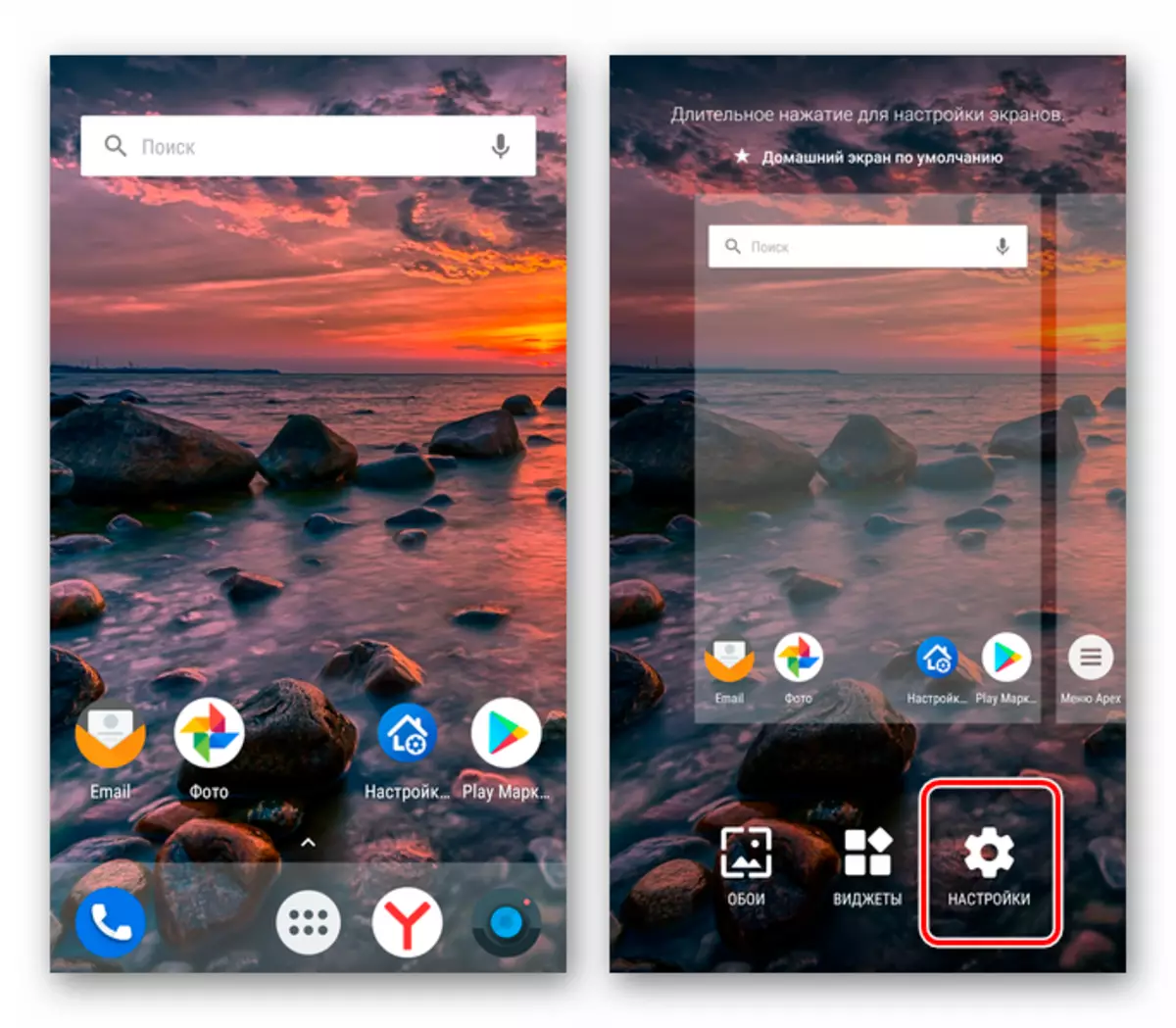
- انتقل إلى قسم "تطبيقات الخفية" واضغط على زر "إضافة التطبيقات المخفية" التي تقع في الجزء السفلي من الشاشة.
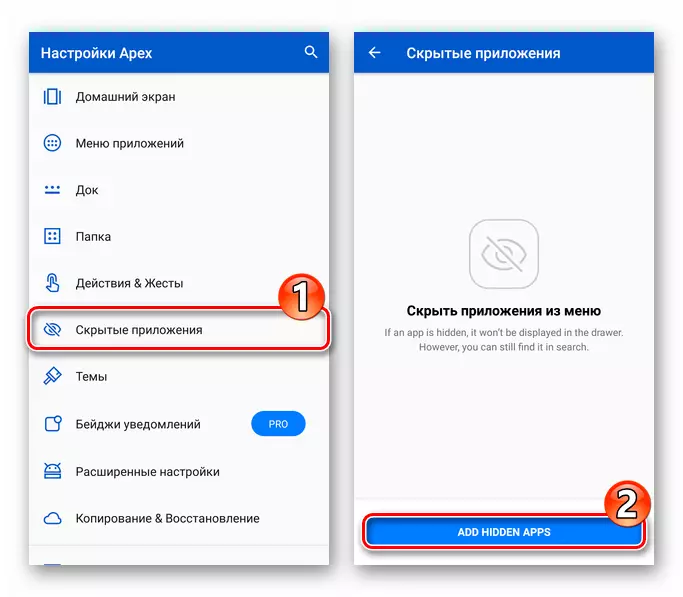
- بمناسبة التطبيقات التي ترغب في اخفاء، والسماح تقول، وهذا هو معرض QuickPic، وانقر على "إخفاء التطبيقات".

- كل شىء! بعد ذلك، أصبح البرنامج الذي حددته مخفيا من القائمة وقاذفة Apex المكتبية. لجعلها مرئية مرة أخرى، ما عليك سوى الانتقال إلى القسم المناسب من إعدادات Shell واضغط على الزر "إقلاع" مقابل الاسم المطلوب.

كما ترون، فإن قاذفة الطرف الثالث بسيط جدا وفي نفس الوقت طريقة فعالة لإخفاء أي تطبيقات من قائمة جهازك. وفي الوقت نفسه، فإنه ليس من الضروري استخدام أبيكس قاذفة، لأن قذائف أخرى مثل نفس نوفا من ملف تسلا البرمجيات يمكن أن يفخر ميزات مشابهة.
اقرأ أيضا: قذائف سطح المكتب لالروبوت
لذلك، استعرضنا القرارات الأساسية التي تسمح لك بإخفاء كل من تطبيقات النظام وسوق أو مصادر أخرى مثبتة من اللعب. حسنا، ما الطريقة التي تستخدمها في النهاية - اختر لك فقط.
